AVC કોઈપણ વિડિઓ પરિવર્તક વિડિઓ કોઈપણ પ્રકારની તમે હોઈ શકે છે રૂપાંતરિત કરવા માટે બધા ઈન એક વિકલ્પ છે. નથી માત્ર તમે જ તમારા વ્યક્તિગત વિડિઓઝ કન્વર્ટ કરી શકો છો, પરંતુ તમે પણ 100 થી વધુ અલગ સાઇટ્સ લોકપ્રિય YouTube થી વિડિઓઝ ડાઉનલોડ કરો અને શકો છો. અને, તે વીડિયો બૅચેસ માં ડાઉનલોડ કરી શકાય છે. તમે એક કરતાં વધુ 200 વિવિધ બંધારણો વિવિધ ઉપકરણોની સંખ્યા પર રમી શકાય છે કે જે તમારા CDs અને DVDs મીડિયા કન્વર્ટ કરી શકો છો. રૂપાંતર સાથે, તમે સાચવવા અને તમારી યાદોને શેર કરવા માટે તમારા પોતાના વ્યક્તિગત ડીવીડી પર વિડિયો બર્ન કરી શકો છો.
- ભાગ 1. કેવી રીતે AVC કોઈપણ વિડિઓ પરિવર્તક ઉપયોગ કરતા વિડિઓઝ કન્વર્ટ કરવા માટે
- ભાગ 2. ભલામણ શ્રેષ્ઠ AVC કોઈપણ વિડિઓ પરિવર્તક વૈકલ્પિક
ભાગ 1. કેવી રીતે ઉપયોગ કરતા વિડિઓઝ કન્વર્ટ કરવા માટે AVC કોઈપણ વિડિઓ પરિવર્તક
પગલું 1: ફાઇલોને ઉમેરો. પછી તમે AVC કોઈપણ વિડિઓ પરિવર્તક કાર્યક્રમ ઍક્સેસ હોય, તો તમે તેને જોવા અને ટેબ કે કહે છે ક્લિક કરો કરશે "વિડિઓ (ઝ) ઉમેરો". આ તે છે જ્યાં તમે તમારા વિડિઓ અથવા બહુવિધ વિડિઓઝ કન્વર્ટ કરી પસંદ કરી શકો છો. આગામી પગલું વિડિઓ ફોર્મેટ્સ એક ડ્રોપ ડાઉન યાદી માંથી પસંદ કરવા માટે કાર્યક્રમ જમણી બાજુએ આવેલા છે. જ્યારે તમારી ફાઈલ રૂપાંતરિત કરવામાં આવે છે આ બંધારણમાં કે તમે તમારા વિડિઓ કરવા માંગો છો છે. એકવાર તમે ફાઈલ (ઓ) કે તમે રૂપાંતરિત કરવા માંગો છો છે, આગામી પગલું તમારા વિડિઓઝ સંપાદિત કરવા માટે તમારી વિકલ્પ છે.
પગલું 2: વિડિઓ સંશોધિત કરો. વિડિઓ ફાઇલ છે કે જે તમે રૂપાંતરિત કરવાની અપલોડ કરી છે પર, તમે વિડિઓ પૂર્વાવલોકન વિન્ડો દેખાશે. પૂર્વાવલોકન વિંડો નીચે, તમે "વિડિઓ વિકલ્પ" પસંદ કરી શકો છો. આ એક મેનુ છે કે તમે વિડિયો કોડેક બદલવા અને વિડિઓ બિટરેટ અને ફ્રેમ દર સુધારવા માટે પરવાનગી આપે છે ખુલશે.
પગલું 3: કન્વર્ટ કરો. એકવાર વિડિઓ અપલોડ કરવામાં આવી છે અને તમારા રુચિ પણ ધ્યાનપાત્ર ફેરફાર, આગામી પગલું રૂપાંતર સાથે સમાપ્ત કરવા માટે છે. કાર્યક્રમ ટોચ પર, તમે ટેબ કહે છે, "હવે કન્વર્ટ કે" તમે રૂપાંતર પ્રક્રિયા શરૂ કરવા માટે પસંદ જોશે.
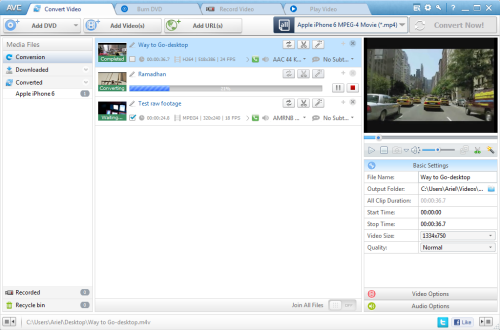
ભાગ 2. ભલામણ શ્રેષ્ઠ AVC કોઈપણ વિડિઓ પરિવર્તક વૈકલ્પિક - iSkysoft iMedia પરિવર્તક ડિલક્સ
શ્રેષ્ઠ પસંદગીઓ એક, જ્યારે તે એક પ્રોગ્રામ છે જે AVC કોઈપણ વિડિઓ પરિવર્તક માટે સમાન છે પસંદ આવે છે, iSkysoft iMedia પરિવર્તક ડિલક્સ . તમારી વ્યક્તિગત વિડિઓઝ અને ઑડિઓ રૂપાંતરિત કરી ફક્ત આ કાર્યક્રમ શું કરી શકો ના એક ભાગ છે. તે પણ રૂપાંતર ડીવીડી છે, જે એમપી 4, mov, AVI અને એફએલવી ફોર્મેટમાં રૂપાંતરિત કરી શકાય છે લોકપ્રિય છે. iSkysoft તેમના કાર્યક્રમ માટે નવા ફોર્મેટ ઉમેરવા ચાલુ રહે છે અને તમારા માટે તમારા કાર્યક્રમ અપડેટ કરવાની ચૂકવણી કરવી પડશે નહીં. કાર્યક્રમ અત્યારે 150 બંધારણો કન્વર્ટ કરવા માટે સક્ષમ છે. ફોર્મેટના મોટી સંખ્યામાં પણ સાથે સપોર્ટેડ કરવામાં આવી છે, તમારા વિડિઓઝ તેમના એચડી રૂપાંતર પછી ગુણવત્તા રહેશે. તેઓ પણ, Intel અને NVIDIA જીપીયુ હાર્ડવેર પ્રવેગક આપે છે કે જેથી વિડિઓઝ ઝડપી સમય શક્ય ખાતે રૂપાંતરિત કરવામાં આવે છે.
AVC કોઈપણ વિડિઓ પરિવર્તક વૈકલ્પિક વિડિઓઝ કન્વર્ટ કરવા માટે વપરાશકર્તા માર્ગદર્શિકા
પગલું 1: વિડિઓ ફાઇલો ઉમેરવાનું
જલદી તમે કાર્યક્રમ ખોલો, તમે સ્ક્રીનની શીર્ષ પર ત્રણ કી વિકલ્પો હશે. તમે "બર્ન" "કન્વર્ટ શકે છે", અને "ડાઉનલોડ કરો". આ કાર્યક્રમ તમે રૂપાંતરિત કરવા માટે તમારા વિડિઓઝ પસંદ કેટલાક પગલાંઓ દૂર કરવા વિકલ્પ આપે છે. તમે સરળતાથી તેની ફોલ્ડર માંથી ફાઈલ ગ્રેબ અને તે કાર્યક્રમ રૂપાંતરિત કરી કરવા માટે ખેંચી શકો છો. iSkysoft તે એક પગલું આગળ લે છે અને તમે સમગ્ર ફોલ્ડર ખેંચો પરવાનગી આપે છે. તમે એક જ સમયે બહુવિધ ફાઇલો કન્વર્ટ કરવા માટે સક્ષમ છે, તમે દરેક વ્યક્તિગત વિડિઓ પડતો ચિંતા કરવાની જરૂર નથી. એકવાર તમે કાર્યક્રમ પર ફોલ્ડર મૂકો, તે આપમેળે ફાઇલો યાદીમાં રૂપાંતરિત કરવાની મૂકશે. તમે હજી પણ તમારી ફાઇલોને માટે શોધ અને તેમને પસંદ કરવાનો વિકલ્પ હોય છે.

પગલું 2: ફોર્મેટ પસંદ કરો
એકવાર તમે "ફોર્મેટ" ચિહ્ન પસંદ કરો, ત્યાં વિવિધ ફોર્મેટ વિકલ્પો ઉપલબ્ધ છે દેખાય ચિહ્નો યાદી હશે. તમે પણ એક વિકલ્પ છે કે તમે એક વિડિઓ ફાઇલ માંથી ઓડિયો કાઢવા માટે પરવાનગી આપે છે પડશે. ઓડિયો એમપી 3, એએસી, WAV, અને અન્ય ઓડિયો બંધારણો માટે કાઢવામાં કરી શકાય છે. ત્યાંથી, તમે પણ વધુ જાઓ અને સ્વરૂપનો સુયોજનો બદલવા માટે સક્ષમ છે. એક ગિયર બટન બંધારણમાં ફેરફારો કરવા માટે દેખાશે.

પગલું 3: કન્વર્ટ
બંધારણમાં સુયોજિત ફાઈલ રૂપાંતર અંતિમ પગલું તમને લે છે. ત્યાં પણ એક વિકલ્પ તમે, ફાઇલો આઉટપુટ, કે જે તમને જ્યાં તમે ફાઈલ જવા માગતા ફોલ્ડર પસંદ કરવા માટે પરવાનગી આપે છે બદલવા માટે તે પછી સાચવવામાં આવી છે લાગે છે કે રહેશે. છેલ્લે, તમે ફાઇલ રૂપાંતર શરૂ કરવા માટે "રૂપાંતર 'બટનને પસંદ કરો. તમારી ફાઈલ રૂપાંતરિત કરવામાં આવી રહી છે, તે આગામી એક મીટર કે રૂપાંતર સ્થિતિ દર્શાવે છે. એકવાર ફાઇલ રૂપાંતરિત કરવામાં આવે છે, જો તમે એક સંદેશ છે કે તમે સમાપ્તિ ચેતવણીઓ પ્રાપ્ત થશે. ત્યાં પણ એક વિકલ્પ છે કે ફાઈલ પર સાચવવામાં આવી છે ફોલ્ડર ખોલવા માટે દેખાય છે. આ લક્ષણ બૅચેસ માં કન્વર્ટ કરવા માટે મહાન કામ કરે છે.



